绘图学习问题解答 1
AutoCAD绘图常见疑难解答

1. 疑问:在绘图的时候,为什么不能随意拖动工具栏和窗口?
. 答疑:当工具栏和窗口被锁定的时候,都不能被拖动,可以按住【Ctrl】键,临时解锁,然后拖动。
如果需要永久解锁,则单击状态栏中的图标,在弹出的列表中将需要拖动的目标对象解锁,或
26. 疑问:在设计中心“收藏夹”中删除项目是否将项目完全删除? ............................ 6
27. 疑问:如何在三维环境下使用平面视图进行绘图? .................................................... 6
28. 疑问:AutoCAD 2008中显示三维图形可以有多种视觉样式吗? ............................... 7
. 答疑:AutoCAD 2008将自动保存的图形存放到扩展名为.SV$的文件中,找到该文件将其改名为.dwg
图形文件即可。默认情况下,该文件存放在C:\Documents and Settings\username\Local Settings\TEMP\
中。用户也可以在“选项”对话框的“文件”选项卡中设置自动保存文件的位置。
17. 疑问:有时尺寸箭头会显示为空心?............................................................................ 5
18. 疑问:标注完成后,有的图形对象有所改动,对修改后的对象需要重新标注吗? 5
19. 疑问:对于所有的图块是否都可以进行编辑属性,为什么? .................................... 5
常见的cad问题解答
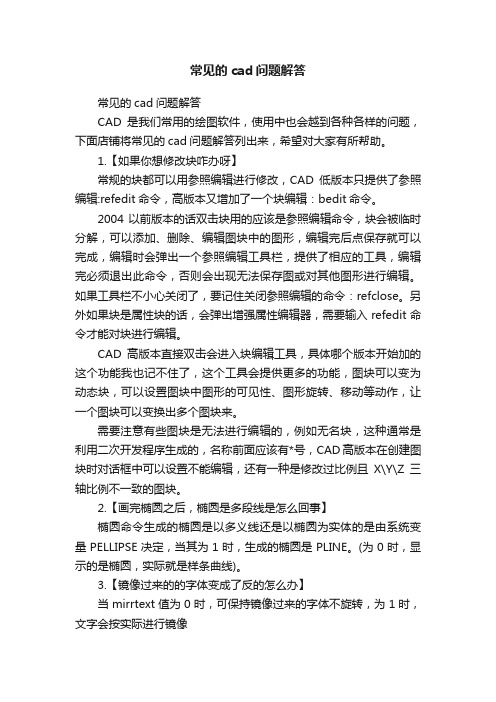
常见的cad问题解答常见的cad问题解答CAD是我们常用的绘图软件,使用中也会越到各种各样的问题,下面店铺将常见的cad问题解答列出来,希望对大家有所帮助。
1.【如果你想修改块咋办呀】常规的块都可以用参照编辑进行修改,CAD低版本只提供了参照编辑:refedit命令,高版本又增加了一个块编辑:bedit命令。
2004以前版本的话双击块用的应该是参照编辑命令,块会被临时分解,可以添加、删除、编辑图块中的图形,编辑完后点保存就可以完成,编辑时会弹出一个参照编辑工具栏,提供了相应的工具,编辑完必须退出此命令,否则会出现无法保存图或对其他图形进行编辑。
如果工具栏不小心关闭了,要记住关闭参照编辑的命令:refclose。
另外如果块是属性块的话,会弹出增强属性编辑器,需要输入refedit命令才能对块进行编辑。
CAD高版本直接双击会进入块编辑工具,具体哪个版本开始加的这个功能我也记不住了,这个工具会提供更多的功能,图块可以变为动态块,可以设置图块中图形的可见性、图形旋转、移动等动作,让一个图块可以变换出多个图块来。
需要注意有些图块是无法进行编辑的,例如无名块,这种通常是利用二次开发程序生成的,名称前面应该有*号,CAD高版本在创建图块时对话框中可以设置不能编辑,还有一种是修改过比例且X\Y\Z三轴比例不一致的图块。
2.【画完椭圆之后,椭圆是多段线是怎么回事】椭圆命令生成的椭圆是以多义线还是以椭圆为实体的是由系统变量PELLIPSE决定,当其为1时,生成的椭圆是PLINE。
(为0时,显示的是椭圆,实际就是样条曲线)。
3.【镜像过来的的字体变成了反的怎么办】当mirrtext值为0时,可保持镜像过来的字体不旋转,为1时,文字会按实际进行镜像4.【平方、立方怎么打出来呀】可以利用CAD多行文字的堆叠功能,也就是对话框中b/a的'按钮。
堆叠符号有三种设置,分别是“^”,“/”和“#”,在文字前后加上一个类似符号,然后将此符号和文字一起选中后点堆叠按钮,就可以写出上下标和分数的效果。
CAD基本操作与知识问答题

CAD基本操作与知识问答题CAD基本操作与知识问答题第一部分:1. 论述剖面线与边界的关系。
答:剖面线与边界的关系分为相关与无关两种,即相关剖面线与无关剖面线。
相关剖面线是指剖面线与边界是相链接的,当边界修改后,剖面线会自动更新,即重新充满边界。
而无关剖面线是指剖面线与边界是无关的,是独立于边界的,当边界修改后,剖面线不会自动更新。
2. 二维图形变换矩阵有哪些?答:恒等变换、比例变换、对称变换、错切变换和旋转变换。
3. 块的特点有哪些?答:1 积木式绘图 2 建立图形符号库 3 块可作为一个整体来处理4 块可以嵌套 5 块可以被分解 6 块可以附带属性 7 节省存储空间。
4. 绘图机有哪些重要的性能指标?答:绘图速度,步距,绘图精度。
其中绘图精度包括:重复精度、零件精度、静态精度和总精度。
5. 什么是图纸空间?其作用是什么?答:图纸空间是一个二维环境,主要用于安排在模型空间中所绘制的对象的各种视图,以及添加像边框、标题栏、尺寸标注和注释等内容,以便打印输出图形。
6. 什么叫计算机网络?答:计算机网络是用通信线路和通信设备将分散在不同地点并具有独立功能的计算机相互连接,按照网络协议进行数据通信,实现资源共享。
7. AutoCAD有哪些主要功能特性?答:丰富的交互界面、绘图功能、图形编辑功能、显示功能、三维造型功能、系统的二次开发功能。
8. 图层的基本操作有哪些?答:1 建立新层;2 设置当前层; 3 重新命名层;4 设置图层的颜色;5 设置图层的线型;6 设置图层的线宽;7 图层的打开与关闭;8 图层的冻结与解冻;9 图层的锁定与解锁。
9. PC-CAD系统有哪些特点?答:系统操作方便;系统易于修改;系统的价格低廉。
10. 实体造型的基本方法有哪些?答:基本体系引用法;扫描表示法;单元分解法;结构实体几何表示法;边界表示法。
CAD基本操作与知识问答题第二部分:11. 计算机绘图硬件的发展经历了哪几个时期?答:1 产生时期;2 蓬勃发展时期 3 广泛应用时期 4 突飞猛进时期 5智能化时期12. NEW命令、OPEN命令的功能有哪些?答:NEW命令的功能:创建一个新的图形文件;OPEN命令的功能:打开一个已存在的图形文件。
绘图时必须注意的问题

绘图时必须注意的问题1、常见问题要弄懂(1)同样画一张图,有的人画的大小适中,有的人画的图形就很小,甚至看不见,这是为什么?这是因为绘图区域界限的设定操作没有做,或虽用LIMITS命令进行了设定,但忘记了用ZOOM命令中的ALL选项对绘图区重新进行规整。
绘图区域的设定是根据实际的绘图需要来进行的。
(2)有人用线型名称为“HIDDEN”的线型画线段,但发现画出的线段看上去像是实线,这是什么原因引起的?这是“线型比例”不合适引起的,也就是说“线型比例”太大,也可能是太小。
解决问题的办法是将线型管理器对话框打开,修改其“全局比例因子”至合适的数值即可。
(3)在进行尺寸标注以后,有时发现不能看到所标注的尺寸文本,这是什么原因引起的?这是因为尺寸标注的整体比例因子设置得太小,将尺寸标注方式对话框打开,修改其数值变大即可。
作为初学者彻底弄懂这些问题,很有必要,对提高绘图质量和效率很有帮助。
2、有比较,才有鉴别容易混淆的命令,要注意使自己弄清它们之间的区别。
如ZOOM和SCALE,PAN和MOVE,DIVIDE和MEASURE等等。
3、层次要分明图层就像是透明的覆盖图,运用它可以很好地组织不同类型的图形信息。
学习过程中,有的人图省事,直接从对象特性工具栏的下拉列表框中选取颜色,线型和线宽等实体信息,这很不好,使得处理图形中的信息不那么容易,要特别注意纠正自己的这一不好习惯。
严格做到层次分明,规范作图。
我的体会是:养成良好的习惯,受益匪浅。
4、粗细要清楚能够显示实体的线宽是AutoCAD 2000的新功能。
使用线宽,可以用粗线和细线清楚地展现出部件的截面,标高的深度,尺寸线以及不同的对象厚度。
作为初学者,一定要通过图层指定线宽,显示线宽。
提高自己的图纸质量和表达水平。
5、内外有别利用AutoCAD 2000的“块”以及属性功能,可以大大提高绘图效率。
“块”有内部图块与外部图块之分。
内部图块是在一个文件内定义的图块,可以在该文件内部自由作用,内部图块一旦被定义,它就和文件同时被存储和打开。
cad问题解答

cad问题解答随着科技的发展,CAD(计算机辅助设计)逐渐成为了许多领域的必备工具。
然而,在使用CAD软件时也难免会遇到一些问题和困惑,比如软件无法正常启动、图形无法正确显示、操作出现错误等等。
下面,笔者将分享一些常见的CAD问题解答,希望能帮助读者解决设计工作中遇到的问题。
1. CAD软件无法正常启动或运行缓慢这通常是由于计算机性能不足或软件配置不当所导致的。
如果CAD软件无法正常启动,建议先检查计算机是否满足软件的最低配置要求,如处理器、内存、显卡等硬件要求。
如果硬件配置不足,建议升级硬件或更换一款性能更好的计算机。
此外,软件的配置也需要注意。
CAD软件通常需要大量的内存和硬盘空间,因此需要为软件保留足够的空间。
另外,建议将计算机系统和CAD软件定期更新至最新版本,以确保系统能够正常运行。
2. 图形无法正确显示在CAD设计过程中,可能会遇到图形无法正确显示的问题。
这通常是由于图形文件格式错误或图形绘制出现问题所导致的。
如果出现这种情况,可以尝试打开其他图形文件,看是否存在相同的问题。
如果是图形文件本身的问题,建议重新打开或重新绘制图形,避免使用不兼容的图形格式。
此外,绘图时也需要注意各个对象的层次和顺序,确保图形能够正确显示。
特别是在复杂的图形设计中,需要注意不同对象的层次和图层设置,避免出现相互遮挡或混乱的情况。
3. 操作出现错误在使用CAD软件时,可能会遇到不同的操作错误。
例如,选择对象时选择不完整或选择了错误的对象等。
这种情况通常是由于操作不当所导致的。
如果遇到这种情况,可以尝试撤销操作,重新选择对象或更改操作方式。
此外,建议通过学习CAD软件的基本操作方法和快捷键,掌握正确的操作方式,避免操作错误。
另外,尽量使用自动CAD软件提供的辅助工具,如相对坐标、绝对坐标、偏移等,确保操作的精确和一致性。
4. CAD软件出现崩溃和错误提示在使用CAD软件时,可能会遇到软件崩溃和错误提示的问题。
AutoCAD精华问答 工程
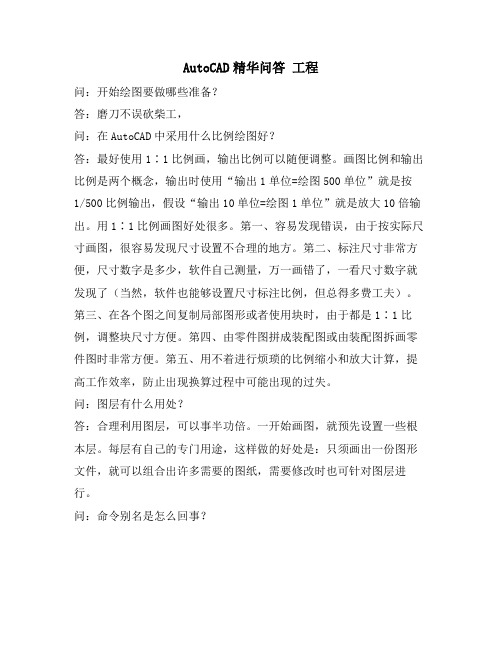
AutoCAD精华问答工程问:开始绘图要做哪些准备?答:磨刀不误砍柴工,问:在AutoCAD中采用什么比例绘图好?答:最好使用1∶1比例画,输出比例可以随便调整。
画图比例和输出比例是两个概念,输出时使用“输出1单位=绘图500单位”就是按1/500比例输出,假设“输出10单位=绘图1单位”就是放大10倍输出。
用1∶1比例画图好处很多。
第一、容易发现错误,由于按实际尺寸画图,很容易发现尺寸设置不合理的地方。
第二、标注尺寸非常方便,尺寸数字是多少,软件自己测量,万一画错了,一看尺寸数字就发现了(当然,软件也能够设置尺寸标注比例,但总得多费工夫)。
第三、在各个图之间复制局部图形或者使用块时,由于都是1∶1比例,调整块尺寸方便。
第四、由零件图拼成装配图或由装配图拆画零件图时非常方便。
第五、用不着进行烦琐的比例缩小和放大计算,提高工作效率,防止出现换算过程中可能出现的过失。
问:图层有什么用处?答:合理利用图层,可以事半功倍。
一开始画图,就预先设置一些根本层。
每层有自己的专门用途,这样做的好处是:只须画出一份图形文件,就可以组合出许多需要的图纸,需要修改时也可针对图层进行。
问:命令别名是怎么回事?答:为便于输入命令,省得记忆英文全名,可以用命令别名(ALIAS)来代替命令。
如输入C就相当于输入了CIRCLE命令,L相当于LINE命令。
命令别名可以大大加快命令的输入速度,提高绘图效率,问:绘图前,绘图界限(LIMITS)一定要设好吗?答:画新图最好按国标图幅设置图界。
图形界限好比图纸的幅面,画图时就在图界内,一目了然。
按图界绘的图打印很方便,还可实现自动成批出图。
当然,有人习惯在一个图形文件中绘制多张图,这样设置图界就没有太大的意义了。
问:尺寸标注后,图形中有时出现一些小的白点,却无法删除,为什么?答:AutoCAD在标注尺寸时,自动生成一DEFPOINTS层,保存有关标注点的位置等信息,该层一般是冻结的。
由于某种原因,这些点有时会显示出来。
CASS绘图软件常见问题解答
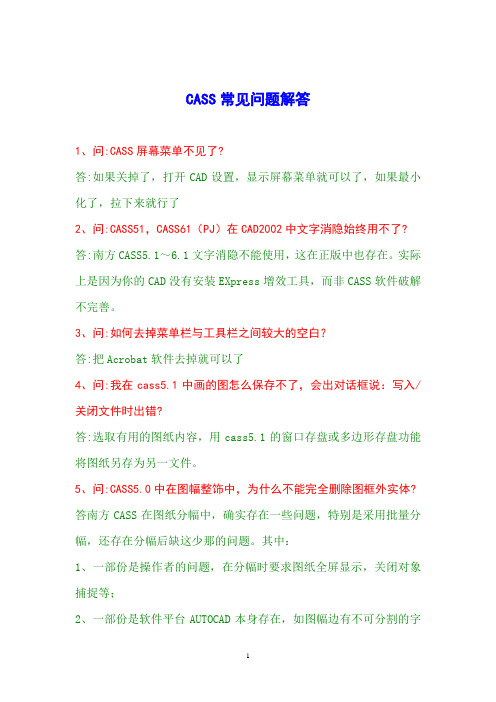
CASS常见问题解答1、问:CASS屏幕菜单不见了?答:如果关掉了,打开CAD设置,显示屏幕菜单就可以了,如果最小化了,拉下来就行了2、问:CASS51,CASS61(PJ)在CAD2002中文字消隐始终用不了? 答:南方CASS5.1~6.1文字消隐不能使用,这在正版中也存在。
实际上是因为你的CAD没有安装EXpress增效工具,而非CASS软件破解不完善。
3、问:如何去掉菜单栏与工具栏之间较大的空白?答:把Acrobat软件去掉就可以了4、问:我在cass5.1中画的图怎么保存不了,会出对话框说:写入/关闭文件时出错?答:选取有用的图纸内容,用cass5.1的窗口存盘或多边形存盘功能将图纸另存为另一文件。
5、问:CASS5.0中在图幅整饰中,为什么不能完全删除图框外实体? 答南方CASS在图纸分幅中,确实存在一些问题,特别是采用批量分幅,还存在分幅后缺这少那的问题。
其中:1、一部份是操作者的问题,在分幅时要求图纸全屏显示,关闭对象捕捉等;2、一部份是软件平台AUTOCAD本身存在,如图幅边有不可分割的字体、块等;3、还有是CASS软件存在的缺陷,特别是在CASS5.1以前的版本。
实际上这个问题南方公司早就注意到了,在推出的最新版6.1中问题就较少。
建议楼主使用南方CASS新版。
6、问:如何从cass的界面切换到autocad的界面?答:在CASS中,按下例选项操作既可:文件-AUTOCAD系统配置-配置-UNNAMED PROFILE-置为当前-确定。
7、问:在cass软件上怎么才能显示点号呀答:数据文件上的点号有的话,通过展点就可以了8、问:断面图文字不能修改,表格也没法修改,整个断面及表格、文字就像一个块,且不能打断。
是什么原因?答:把编辑里的编组选择关闭即可9、问:在CASS6.0中成图时为什么高程点位与数据不能分开,当数据压盖地物时不好只移位数据而点位不变?在CASS6.0的“编辑”中“图层控制”子菜单中为什么象“实体层→当前层”等好多菜单命令都是无效命令?答: 在cass6.1中将“文件-cass6.1参数配置-地物绘制-展点注记”设为分置即可分开。
画法几何习题集答案

画法几何习题集答案问题一:如何确定一个平面图形在空间中的投影?答案:确定一个平面图形在空间中的投影,首先需要确定投影面和视图。
通常,我们使用正投影法,将图形投影到三个相互垂直的平面上,即前视图(正视图)、侧视图和俯视图。
通过这三个视图,可以完整地表达出空间图形的形状和尺寸。
问题二:如何绘制一个长方体的三视图?答案:绘制长方体的三视图需要从三个不同的方向观察长方体。
首先,绘制前视图,显示长方体的正面和侧面;然后,绘制侧视图,显示长方体的侧面和背面;最后,绘制俯视图,显示长方体的顶面和底面。
每个视图都应该展示长方体的相应边长和高度。
问题三:如何通过已知的两个视图来恢复第三个视图?答案:通过已知的两个视图来恢复第三个视图,需要利用空间几何关系和已知的尺寸。
首先,分析已知视图中的尺寸和形状,确定缺失视图的轮廓。
然后,根据已知视图中的尺寸和比例,计算缺失视图中的线段长度和角度。
最后,将计算出的数据绘制成缺失的视图。
问题四:如何判断两个平面图形是否平行或垂直?答案:判断两个平面图形是否平行或垂直,可以通过观察它们的投影。
如果两个图形在所有视图中的投影都保持相同的相对位置,并且没有相交线,那么这两个图形是平行的。
如果两个图形在某个视图中的投影相交于一条直线,并且在其他视图中没有相交,那么这两个图形是垂直的。
问题五:如何计算空间中两点之间的距离?答案:计算空间中两点之间的距离,可以使用空间两点距离公式。
设两点的坐标分别为 \( P_1(x_1, y_1, z_1) \) 和 \( P_2(x_2, y_2, z_2) \),则两点之间的距离 \( d \) 可以通过以下公式计算:\[ d = \sqrt{(x_2 - x_1)^2 + (y_2 - y_1)^2 + (z_2 - z_1)^2} \]结束语:画法几何习题的解答需要对空间图形有深刻的理解,以及对几何原理和绘图技巧的熟练掌握。
通过不断的练习和思考,可以提高解决画法几何问题的能力。
AutoCAD简答题汇总
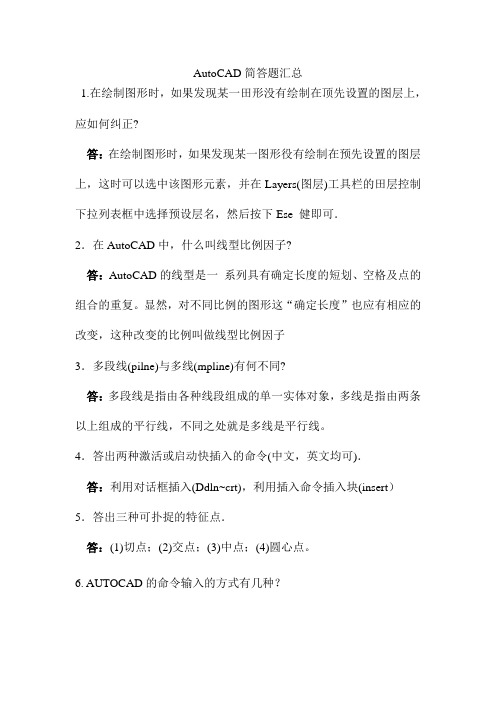
AutoCAD简答题汇总1.在绘制图形时,如果发现某一田形没有绘制在顶先设置的图层上,应如何纠正?答:在绘制图形时,如果发现某一图形役有绘制在预先设置的图层上,这时可以选中该图形元素,并在Layers(图层)工具栏的田层控制下拉列表框中选择预设层名,然后按下Ese 健即可.2.在AutoCAD中,什么叫线型比例因子?答:AutoCAD的线型是一系列具有确定长度的短划、空格及点的组合的重复。
显然,对不同比例的图形这“确定长度”也应有相应的改变,这种改变的比例叫做线型比例因子3.多段线(pilne)与多线(mpline)有何不同?答:多段线是指由各种线段组成的单一实体对象,多线是指由两条以上组成的平行线,不同之处就是多线是平行线。
4.答出两种激活或启动快插入的命令(中文,英文均可).答:利用对话框插入(Ddln~crt),利用插入命令插入块(insert)5.答出三种可扑捉的特征点.答:(1)切点;(2)交点;(3)中点;(4)圆心点。
6. AUTOCAD的命令输入的方式有几种?命令输入方式有:1)、从菜单栏中输入 2)、点击工具栏中的图标 3)、从命令行中输入 4)、点击屏幕菜单中的命令7、 AUTOCAD的坐标输入的方式有几种?每一种又可细分为什么?(6分)坐标输入的方式有相对坐标和绝对坐标两种。
相对坐标又分为相对极轴坐标和相对直角坐标;绝对坐标又分为极轴坐标和绝对直角坐标。
3、图块有几种类型?这几种类型有何不同之处?(6分)图块分为内部块和外部块(或全局块)两种。
内部块是存在某一特定对象文件中的,只能在原图中进行调用;外部块是一个独立的图形文件,可进行文件间的调用。
4、什么是图层?为什么要设置图层?(6分)图层相当一层层的胶片,每一层上绘入具有相同属性的图形,汇总即可形成一副完整的图。
设置图层便于图形的编辑和修改,节省时间。
5、简诉:将几条首尾相连的单个直线合并成一条直线的步骤。
(8分)步骤:1)、首先拾取单一直线。
AutoCAD使用的50个问答
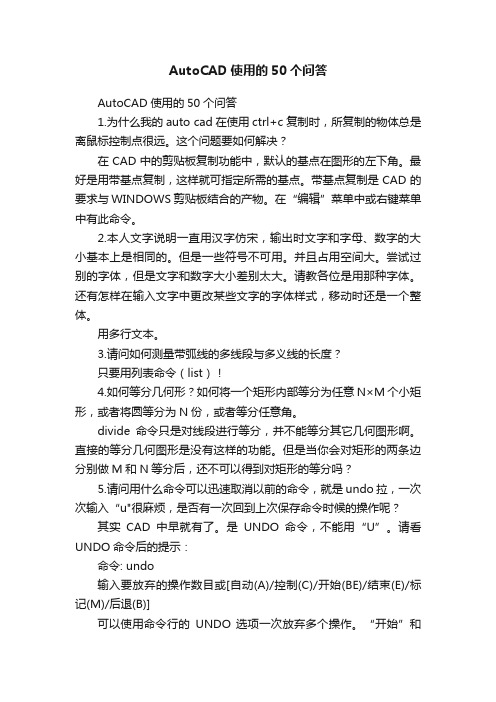
AutoCAD使用的50个问答AutoCAD使用的50个问答1.为什么我的auto cad在使用ctrl+c复制时,所复制的物体总是离鼠标控制点很远。
这个问题要如何解决?在CAD中的剪贴板复制功能中,默认的基点在图形的左下角。
最好是用带基点复制,这样就可指定所需的基点。
带基点复制是CAD的要求与WINDOWS剪贴板结合的产物。
在“编辑”菜单中或右键菜单中有此命令。
2.本人文字说明一直用汉字仿宋,输出时文字和字母、数字的大小基本上是相同的。
但是一些符号不可用。
并且占用空间大。
尝试过别的字体,但是文字和数字大小差别太大。
请教各位是用那种字体。
还有怎样在输入文字中更改某些文字的字体样式,移动时还是一个整体。
用多行文本。
3.请问如何测量带弧线的多线段与多义线的长度?只要用列表命令(list)!4.如何等分几何形?如何将一个矩形内部等分为任意N×M个小矩形,或者将圆等分为N份,或者等分任意角。
divide命令只是对线段进行等分,并不能等分其它几何图形啊。
直接的等分几何图形是没有这样的功能。
但是当你会对矩形的两条边分别做M和N等分后,还不可以得到对矩形的等分吗?5.请问用什么命令可以迅速取消以前的命令,就是undo拉,一次次输入“u"很麻烦,是否有一次回到上次保存命令时候的操作呢?其实CAD中早就有了。
是UNDO命令,不能用“U”。
请看UNDO命令后的提示:命令: undo输入要放弃的操作数目或[自动(A)/控制(C)/开始(BE)/结束(E)/标记(M)/后退(B)]可以使用命令行的UNDO 选项一次放弃多个操作。
“开始”和“结束”将若干操作定义为一组,“标记”和“返回”与放弃所有操作配合使用返回到预先确定的点。
如果使用“后退”或“数目”放弃多个操作,AutoCAD 将在必要时重生成或重画图形。
这将在UNDO 结束时发生,因此,输入UNDO 5 将重生成一次,而输入u u u u u 将重生成五次。
测绘技术中的地图制图常见问题解答
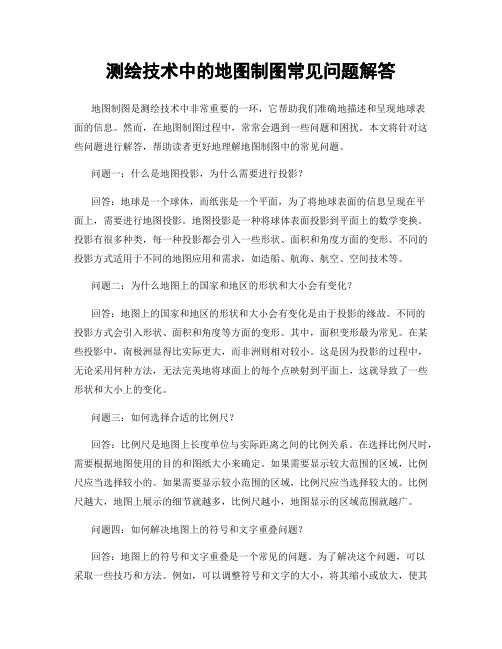
测绘技术中的地图制图常见问题解答地图制图是测绘技术中非常重要的一环,它帮助我们准确地描述和呈现地球表面的信息。
然而,在地图制图过程中,常常会遇到一些问题和困扰。
本文将针对这些问题进行解答,帮助读者更好地理解地图制图中的常见问题。
问题一:什么是地图投影,为什么需要进行投影?回答:地球是一个球体,而纸张是一个平面,为了将地球表面的信息呈现在平面上,需要进行地图投影。
地图投影是一种将球体表面投影到平面上的数学变换。
投影有很多种类,每一种投影都会引入一些形状、面积和角度方面的变形。
不同的投影方式适用于不同的地图应用和需求,如造船、航海、航空、空间技术等。
问题二:为什么地图上的国家和地区的形状和大小会有变化?回答:地图上的国家和地区的形状和大小会有变化是由于投影的缘故。
不同的投影方式会引入形状、面积和角度等方面的变形。
其中,面积变形最为常见。
在某些投影中,南极洲显得比实际更大,而非洲则相对较小。
这是因为投影的过程中,无论采用何种方法,无法完美地将球面上的每个点映射到平面上,这就导致了一些形状和大小上的变化。
问题三:如何选择合适的比例尺?回答:比例尺是地图上长度单位与实际距离之间的比例关系。
在选择比例尺时,需要根据地图使用的目的和图纸大小来确定。
如果需要显示较大范围的区域,比例尺应当选择较小的。
如果需要显示较小范围的区域,比例尺应当选择较大的。
比例尺越大,地图上展示的细节就越多,比例尺越小,地图显示的区域范围就越广。
问题四:如何解决地图上的符号和文字重叠问题?回答:地图上的符号和文字重叠是一个常见的问题。
为了解决这个问题,可以采取一些技巧和方法。
例如,可以调整符号和文字的大小,将其缩小或放大,使其彼此之间不重叠。
另外,可以通过调整符号和文字的位置,将其分散开来,避免重叠。
还可以使用不同颜色的符号和文字来区分不同的要素,使其更加清晰可辨。
问题五:如何判断地图上的坐标精确性?回答:地图上的坐标精确性可以通过多种方法来判断。
CAD常见问题解答
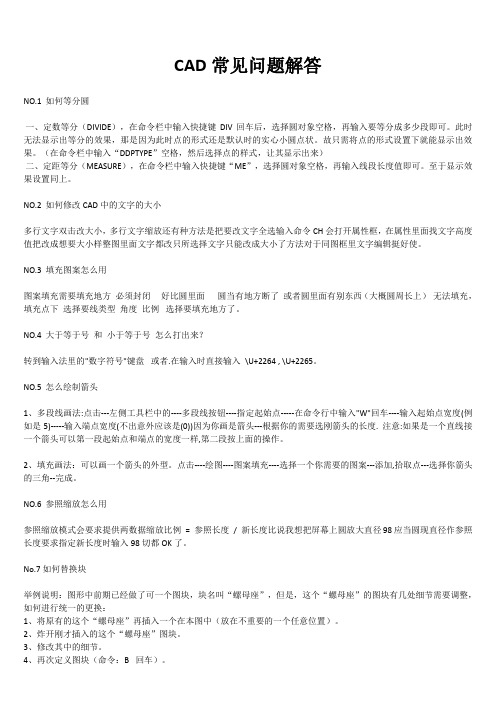
CAD常见问题解答NO.1 如何等分圆一、定数等分(DIVIDE),在命令栏中输入快捷键DIV回车后,选择圆对象空格,再输入要等分成多少段即可。
此时无法显示出等分的效果,那是因为此时点的形式还是默认时的实心小圆点状。
故只需将点的形式设置下就能显示出效果。
(在命令栏中输入“DDPTYPE”空格,然后选择点的样式,让其显示出来)二、定距等分(MEASURE),在命令栏中输入快捷键“ME”,选择圆对象空格,再输入线段长度值即可。
至于显示效果设置同上。
NO.2 如何修改CAD中的文字的大小多行文字双击改大小,多行文字缩放还有种方法是把要改文字全选输入命令CH会打开属性框,在属性里面找文字高度值把改成想要大小样整图里面文字都改只所选择文字只能改成大小了方法对于同图框里文字编辑挺好使。
NO.3 填充图案怎么用图案填充需要填充地方必须封闭好比圆里面圆当有地方断了或者圆里面有别东西(大概圆周长上)无法填充,填充点下选择要线类型角度比例选择要填充地方了。
NO.4 大于等于号和小于等于号怎么打出来?转到输入法里的"数字符号"键盘或者.在输入时直接输入\U+2264 , \U+2265。
NO.5 怎么绘制箭头1、多段线画法:点击---左侧工具栏中的----多段线按钮----指定起始点-----在命令行中输入"W"回车----输入起始点宽度(例如是5)-----输入端点宽度(不出意外应该是(0))因为你画是箭头---根据你的需要选刚箭头的长度. 注意:如果是一个直线接一个箭头可以第一段起始点和端点的宽度一样,第二段按上面的操作。
2、填充画法:可以画一个箭头的外型。
点击----绘图----图案填充----选择一个你需要的图案---添加,拾取点---选择你箭头的三角--完成。
NO.6 参照缩放怎么用参照缩放模式会要求提供两数据缩放比例= 参照长度/ 新长度比说我想把屏幕上圆放大直径98应当圆现直径作参照长度要求指定新长度时输入98切都OK了。
绘图时必须注意的问题
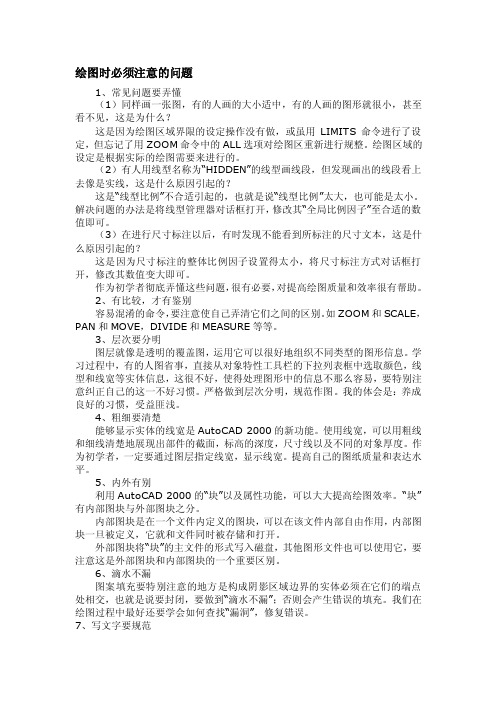
绘图时必须注意的问题1、常见问题要弄懂(1)同样画一张图,有的人画的大小适中,有的人画的图形就很小,甚至看不见,这是为什么?这是因为绘图区域界限的设定操作没有做,或虽用LIMITS命令进行了设定,但忘记了用ZOOM命令中的ALL选项对绘图区重新进行规整。
绘图区域的设定是根据实际的绘图需要来进行的。
(2)有人用线型名称为“HIDDEN”的线型画线段,但发现画出的线段看上去像是实线,这是什么原因引起的?这是“线型比例”不合适引起的,也就是说“线型比例”太大,也可能是太小。
解决问题的办法是将线型管理器对话框打开,修改其“全局比例因子”至合适的数值即可。
(3)在进行尺寸标注以后,有时发现不能看到所标注的尺寸文本,这是什么原因引起的?这是因为尺寸标注的整体比例因子设置得太小,将尺寸标注方式对话框打开,修改其数值变大即可。
作为初学者彻底弄懂这些问题,很有必要,对提高绘图质量和效率很有帮助。
2、有比较,才有鉴别容易混淆的命令,要注意使自己弄清它们之间的区别。
如ZOOM和SCALE,PAN和MOVE,DIVIDE和MEASURE等等。
3、层次要分明图层就像是透明的覆盖图,运用它可以很好地组织不同类型的图形信息。
学习过程中,有的人图省事,直接从对象特性工具栏的下拉列表框中选取颜色,线型和线宽等实体信息,这很不好,使得处理图形中的信息不那么容易,要特别注意纠正自己的这一不好习惯。
严格做到层次分明,规范作图。
我的体会是:养成良好的习惯,受益匪浅。
4、粗细要清楚能够显示实体的线宽是AutoCAD 2000的新功能。
使用线宽,可以用粗线和细线清楚地展现出部件的截面,标高的深度,尺寸线以及不同的对象厚度。
作为初学者,一定要通过图层指定线宽,显示线宽。
提高自己的图纸质量和表达水平。
5、内外有别利用AutoCAD 2000的“块”以及属性功能,可以大大提高绘图效率。
“块”有内部图块与外部图块之分。
内部图块是在一个文件内定义的图块,可以在该文件内部自由作用,内部图块一旦被定义,它就和文件同时被存储和打开。
绘图常见问题

结构绘图常见问题总结一、模型1、楼梯、阳台、电梯前室的活荷载及卫生间恒荷载在调模型时经常会发生变动,打计算书前一定要重新校对一次模型。
2、最近做的项目阳台造型柱较多,大小不一,建模型时容易出现荷载漏输或没有按实际大小输入。
3、总信息中保护层厚度容易忘记。
二、基础1、筏板阳角放射筋直径忘记和主楼筏板统一。
2、画基础图时经常忘记考虑地下水位对基础的影响。
当地下水位较浅时,在基础图中一定要注意计算水浮力对基础的影响,在基础说明中交代有效措施降低地下水位。
3、计算基础时忘记考虑相邻建筑物基础的连接及影响,尤其是商业裙房独立基础的相互影响。
如下图所示:4、当筏板基础超长时,在±0.00以下应设置混凝土膨胀加强带,膨胀加强带之间的间距宜为30m~60m.三、竖向构件1、建筑地基基础设计规范(GB50007-2011)8.4.5条规定采用筏板基础的地下室,墙体内应设置双面钢筋,水平钢筋的直径不应小于12mm,竖向钢筋的直径不应小于10mm,间距不应大于200.这条容易忘记。
2、当200mm<墙厚≤300mm时,1.6米<墙长≤2.4米的均为短肢剪力墙,计算时应满足短肢剪力墙的相关要求。
3、剪力墙构造边缘构件箍筋也应该满足剪力墙最小配筋率。
4、剪力墙配筋非计算所需时,按最小配筋率选取即可,且一个项目的各个楼一定要统一选取。
同时一定要看模型计算信息中哪些墙体非构造配筋,单独编号给出配筋。
5、高规7.2.19条规定房屋顶层剪力墙、长矩形平面房屋的楼梯间和电梯间剪力墙、端开间纵向剪力墙及端山墙的水平和竖向分布钢筋的配筋率不应小于0.25%,间距均不应大于200mm.抗震等级为4级的剪力墙结构尤其要注意这一条。
6、连梁跨度较小时,一定要按计算配置抗扭钢筋。
四、梁1、非抗震需要的小次梁按计算面积所需配筋即可,如很多小梁上下钢筋均用直径12即可。
2、楼梯间四周的框架梁因为有梯梁传过来的荷载,而在模型中一般不输入准确的荷载,在绘制梁图中应手核一下配筋是否够。
计算机辅助设计绘图技巧快问快答高级篇

计算机辅助设计绘图技巧快问快答高级篇计算机辅助设计绘图技巧快问快答高级篇计算机辅助设计是利用计算机可以进行与图形的编辑、放大、缩小、平移、复制和旋转等有关的图形数据加工工作。
下面由店铺带来计算机辅助设计绘图技巧的快问快答。
1命令前加"-"与不加"-"的区别加"-"与不加"-"在AUTOCAD中的意义是不一样的,加"-"是AUTOCAD2000以后为了使各种语言版本的指令有统一的写法而制定的相容指令。
命令前加"-"是该命令的命令行模式,不加就是对话框模式,具体一点说:前面加"-"后,命令运行时不出现对话框模式,所有的命令都是在命令行中输入的,不加"-"命令运行时会出现对话框,参数的输入在对话框中进行。
2怎样对两个图进行对比检查?可以把其中一个图做成块,并把颜色改为一种鲜艳颜色,如黄色,然后把两个图重迭起来,若有不一致的地方就很容易看出来。
3多段线的宽度问题。
当pline线设置成宽度不为0时,打印时就按这个线宽打印。
如果这个多段线的宽度太小,就出不了宽度效果。
(如以毫米为单位绘图,设置多段线宽度为10,当你用1:100的比例打印时,就是0.1毫米。
)所以多段线的宽度设置要考虑打印比例才行。
而宽度是0时,就可按对象特性来设置(与其他对象一样)。
4模型空间里画的是虚线,打印出来也是虚线,可是怎么到了布局里打印出来就变成实线了呢?在布局里怎么打印虚线? 估计是改变了线形比例,同时是采用的"比例到图纸空间"的方法(这是CAD的默认方法)。
在线形设置对话框中把"比例到图纸空间"前的钩去掉。
5怎样把多条直线合并为一条?用Group命令可以完成。
6怎样把多条线合并为多段线?用 PEDIT命令,此命令中有合并选项。
7当AUTOCAD发生错误强行关闭后重新启动AUTOCAD时,出现以下现象:文件--打开命令无法弹出窗口让选择文件了,输出文件时也类似时怎么办?应该修改FILEDIA变量。
计算机CAD绘图答题要点
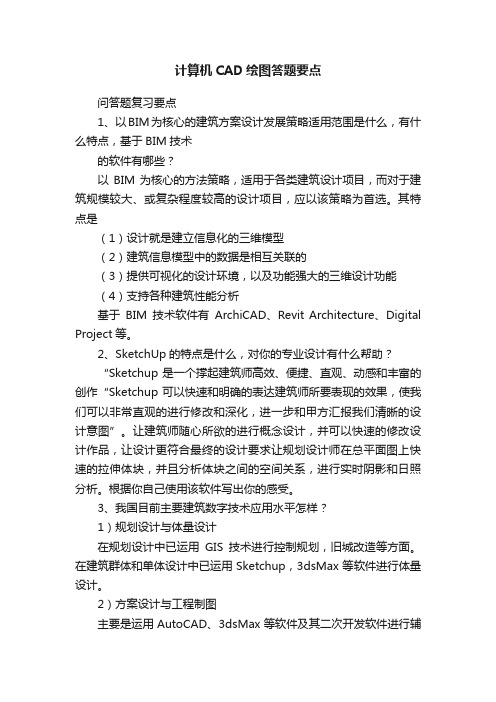
计算机CAD绘图答题要点问答题复习要点1、以BIM为核心的建筑方案设计发展策略适用范围是什么,有什么特点,基于BIM技术的软件有哪些?以BIM为核心的方法策略,适用于各类建筑设计项目,而对于建筑规模较大、或复杂程度较高的设计项目,应以该策略为首选。
其特点是(1)设计就是建立信息化的三维模型(2)建筑信息模型中的数据是相互关联的(3)提供可视化的设计环境,以及功能强大的三维设计功能(4)支持各种建筑性能分析基于BIM技术软件有ArchiCAD、Revit Architecture、Digital Project等。
2、SketchUp的特点是什么,对你的专业设计有什么帮助?“Sketchup是一个撑起建筑师高效、便捷、直观、动感和丰富的创作“Sketchup可以快速和明确的表达建筑师所要表现的效果,使我们可以非常直观的进行修改和深化,进一步和甲方汇报我们清晰的设计意图”。
让建筑师随心所欲的进行概念设计,并可以快速的修改设计作品,让设计更符合最终的设计要求让规划设计师在总平面图上快速的拉伸体块,并且分析体块之间的空间关系,进行实时阴影和日照分析。
根据你自己使用该软件写出你的感受。
3、我国目前主要建筑数字技术应用水平怎样?1)规划设计与体量设计在规划设计中已运用GIS技术进行控制规划,旧城改造等方面。
在建筑群体和单体设计中已运用Sketchup,3dsMax等软件进行体量设计。
2)方案设计与工程制图主要是运用AutoCAD、3dsMax等软件及其二次开发软件进行辅助绘图。
3)建筑表现与三维动画静态表现(AutoCAD + 3dsMax + Photoshop)动态表现(3dsMax + Premiere)实时漫游(AutoCAD + Multigen、VRML)4、可能实现的建筑数字技术有哪些?(1) 循环优化设计(Circulated Optimization)(2)协同化设计(Cooperative Design)(3)三维化设计(3-Dimensional Design)(4)实境化设计(VR Design)5、数字化建构理论方法主要特点是什么?有哪些数字化建构理论方法?它的主要特点是:追求视觉效果的非欧几何建筑体量设计。
知识点四、 图形绘制与编辑解答
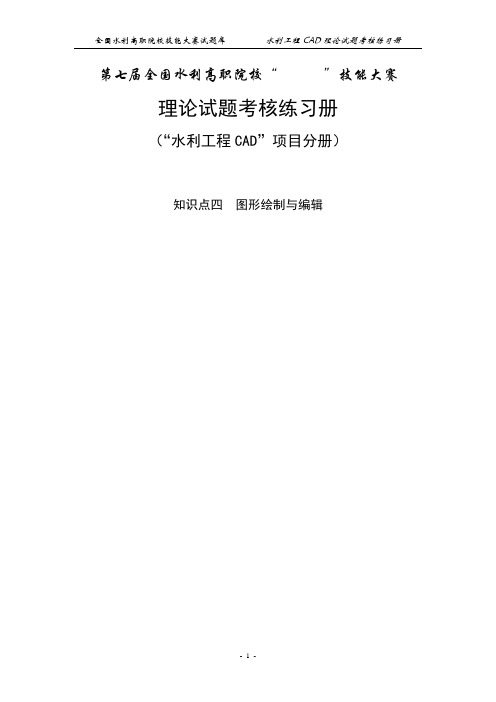
第七届全国水利高职院校“”技能大赛理论试题考核练习册(“水利工程CAD”项目分册)知识点四图形绘制与编辑知识点四图形绘制与编辑一单项选择题1.用延伸(EXTEND)命令进行对象延伸时()。
A.必须在二维空间中延伸B.可以在三维空间中延伸C.可以延伸封闭线框D.可以延伸文字对象解答:选B。
延伸命令(EXTEND)可以在三维空间中运用,通过设置投影参数即可。
延伸命令只能延伸直线、多线、多段线、圆弧等,而不能延伸样条曲线、封闭线框、块和文字。
2.用移动(MOVE)命令把一个对象向X轴正向移动10个单位,向Y轴正向移动6个单位,输入错误的是()。
A.第一点:任意;第二点:#10,6 B.第一点:0,0;第二点:10,6C.第一点:0<0;第二点:@10,6 D.第一点:任意;第二点:@10,6解答:选A。
沿着确定的距离和角度移动一个对象时,使用绝对直角坐标、绝对极坐标、相对直角坐标、相对极坐标都行,使用相对坐标时,必须在坐标前加“@”,A选项加“#”是不对的。
3.下列关于交叉窗口选择所产生选择集的描述正确的是()。
A.仅为窗口内部的对象B.仅为与窗口相交的对象(不包括窗口的内部的对象)C.同时与窗口四边相交的对象加上窗口内部的对象D.与窗口相交的对象加上窗口内的对象解答:选D。
用交叉窗口选择对象时,所产生的选择集应该是与窗口相交的对象加上窗口内的对象。
而用普通窗口选择对象时,所产生的选择集仅是窗口内部的对象。
4.在AutoCAD系统中,不出现“基点”提示的命令有()。
A.MOVE B.COPY C.ROTATE D.MIRROR解答:选D。
移动(MOVE)、复制(COPY)、旋转(ROTA TE)都会让指定基点,而镜像(MIRROR)是让指定镜像线的第一点和第二点。
5.用缩放(SCALE)命令缩放对象时,不可以()。
A.只在X轴方向缩放B.将参照长度缩放为指定的新长度C.将基点选择在对像之外D.缩放小数倍解答:选A。
专业绘图参考答案
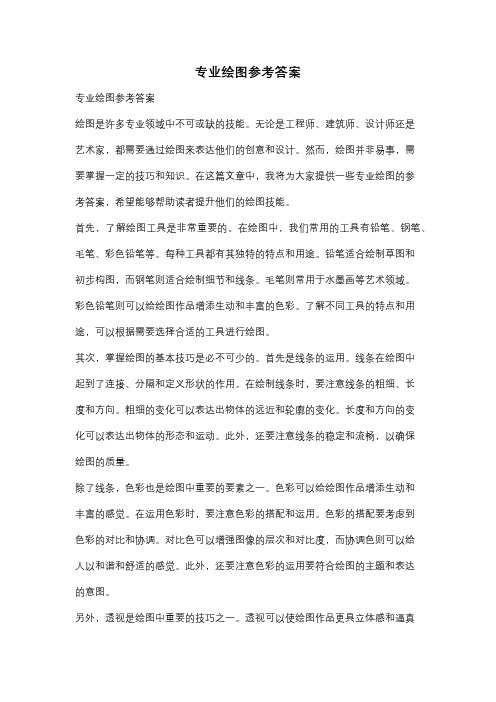
专业绘图参考答案专业绘图参考答案绘图是许多专业领域中不可或缺的技能。
无论是工程师、建筑师、设计师还是艺术家,都需要通过绘图来表达他们的创意和设计。
然而,绘图并非易事,需要掌握一定的技巧和知识。
在这篇文章中,我将为大家提供一些专业绘图的参考答案,希望能够帮助读者提升他们的绘图技能。
首先,了解绘图工具是非常重要的。
在绘图中,我们常用的工具有铅笔、钢笔、毛笔、彩色铅笔等。
每种工具都有其独特的特点和用途。
铅笔适合绘制草图和初步构图,而钢笔则适合绘制细节和线条。
毛笔则常用于水墨画等艺术领域。
彩色铅笔则可以给绘图作品增添生动和丰富的色彩。
了解不同工具的特点和用途,可以根据需要选择合适的工具进行绘图。
其次,掌握绘图的基本技巧是必不可少的。
首先是线条的运用。
线条在绘图中起到了连接、分隔和定义形状的作用。
在绘制线条时,要注意线条的粗细、长度和方向。
粗细的变化可以表达出物体的远近和轮廓的变化。
长度和方向的变化可以表达出物体的形态和运动。
此外,还要注意线条的稳定和流畅,以确保绘图的质量。
除了线条,色彩也是绘图中重要的要素之一。
色彩可以给绘图作品增添生动和丰富的感觉。
在运用色彩时,要注意色彩的搭配和运用。
色彩的搭配要考虑到色彩的对比和协调。
对比色可以增强图像的层次和对比度,而协调色则可以给人以和谐和舒适的感觉。
此外,还要注意色彩的运用要符合绘图的主题和表达的意图。
另外,透视是绘图中重要的技巧之一。
透视可以使绘图作品更具立体感和逼真感。
在绘制透视时,要注意视点的选择和透视线的运用。
视点的选择决定了绘图作品的观察角度和观察距离。
透视线的运用则可以表达出物体的远近和大小。
掌握透视的技巧可以使绘图作品更加真实和有趣。
最后,绘图还需要不断的实践和尝试。
通过不断的实践和尝试,可以提高自己的绘图技巧和创造力。
可以参考一些优秀的绘图作品,学习他们的技巧和风格。
同时,还可以参加一些绘图比赛和展览,与其他绘图爱好者交流和学习。
通过实践和尝试,可以不断地提升自己的绘图水平。
- 1、下载文档前请自行甄别文档内容的完整性,平台不提供额外的编辑、内容补充、找答案等附加服务。
- 2、"仅部分预览"的文档,不可在线预览部分如存在完整性等问题,可反馈申请退款(可完整预览的文档不适用该条件!)。
- 3、如文档侵犯您的权益,请联系客服反馈,我们会尽快为您处理(人工客服工作时间:9:00-18:30)。
97附录 问题及解答问题1: 画错的图,怎么取消?方法一:使用“编辑修改”的“删除”工具,将画错的图删除掉。
方法二:使用辅助功能的“退回”工具,取消最后一次的操作结果;其工具条按钮是:注意:退回的反操作工具是“回复”,它恢复被退回的状态,它的使用必须与退回连在一起,中间不得插入有其它功能的使用,其工具条按钮是:问题2: 安装好后,绘图软件的部分工具条无效或者使用中删除了部分工具条,该怎么办?在命令提示区为“Command :”下,输入“menu ” 命令,后按回车,出现如下页所示的窗口。
先选择“文件类型(T )”中的“ Menu Template *.mnu ”文件类型,再点击一下“ht.mnu ”文件,最后点击“打开”按钮。
问题3: 选取“绘制墙线”等工具后,没有反应,怎么办?A、软件加密狗是否插上、是否插好?插好加密狗,拧紧螺丝,在加密狗后面接上打印电缆;如果加密狗是USB接口,则查看加密狗驱动程序是否正确安装。
B、是否当前的功能没有正常结束?如没有,正常结束该功能。
(尤其注意“任意画”工具)C、使用问题1的解决方法试一试。
D、运行光盘中S3 INST.exe 重新启动计算机。
E、在“我的电脑”下查看属性中的“设备管理器”下有“通用串行总线控制器”下的USB LOCKSENSE前是否带有感叹号,如有,则把该项删除,重新启动计算机,然后,再插好加密狗。
F、以上方法均无效,请与沈阳市天元科技有限公司联系。
电话:024— 23787093 23787183E_mail :tykjltd@/tykjltd@问题4:使用“规整墙”工具时,只能画出一小块墙线,而且残缺不全。
原因:在绘制墙线之前,没有使用室内现场的“参数设定”命令。
解决:A、使用“清屏幕”工具:点击工具按钮:B、使用室内现场“参数设定”工具,移动鼠标,选取工具按钮:C、使用“规整墙”绘制墙。
问题5:使用“点画墙”时,所绘制的墙线连接不好,且残缺不全。
原因及解决方法与问题4相同。
98问题6:使用“点画墙”工具绘制墙时,总是画不直?使用室内现场“参数设定”工具,将“拉直”、“不拉直”选项中选择拉直。
问题7:在绘制墙时,最后一堵墙总画不直?画最后这堵墙时,您所选的两端点组成的线是否与坐标轴相差角度很小。
如是,则在选第二点时注意该点的位置;?您画这堵墙时,墙的第二点是否是墙的拐角(该位置已经有两条以上的墙线)。
是。
在画该墙时,墙的两端点选取顺序反过来,从拐角处选起。
问题8:门窗洞安装不上?安门窗洞选择墙线时是否将小方框光标压住了黄色的墙线。
没有。
重新安装门窗洞,选择要安装门窗洞的墙线时,让小方框光标压住黄色的墙线。
?房子是否已经变成了立体。
(用看轴侧图工具查看)是。
使用“删立体”工具删除建筑立体,再安装。
?当前墙是否已经被画成实心墙。
是。
使用“删除实心墙”工具将实心墙删掉,之后再安装门窗洞。
注意:修改墙宽、断墙处理、删除门窗、删除墙线、翻转门窗、门窗式样、绘制墙线、安装门窗、单层门窗、双层门窗、弧顶门窗、平顶门窗、门窗宽度等功能的使用都可能出现这个问题,解决方法也相同。
问题9:墙宽修改不了参看问题8的三种情况。
99该墙是否安装了门窗洞,如果安装了,则该墙宽不能修改,要改的话必须先将该墙上的门窗洞删除。
使用看全图功能,之后再使用修改墙宽功能。
问题10:画不出断墙线选定的断墙线两点是否距离太近,如是,则选点时要隔开点。
问题11:墙线删除不了?是否起过立体是。
使用删立体工具,再删除墙线。
?是否选择上了墙线选择要删除的墙时,要将小方框光标对准要删除的墙线。
注意:有断墙连接的墙不能正常删除。
问题12:实心墙填充不了?曾经画过实心墙是。
使用一次删除实心墙命令,再去填充实心墙。
?选完功能填充实心墙后,有没有确定填充比例。
没有。
在选取了填充实心墙工具后,命令行会有提示:请输入实心墙的比例<50>:按回车键或鼠标右键确认填充比例。
?墙线有错误,比如墙线有地方没有封闭。
有,将当前图清掉,重画。
问题13:楼梯画不出来?有没有设定是画底层还是非底层的楼梯没有注意。
选取完画楼梯功能后,命令行提示区有如下提示:楼梯层类型,Y=底层/N=非底层<N>:选定您要画的楼梯类型,屏幕会出现绘制楼梯的对话框。
100?楼梯参数不合理可能是。
设定楼梯各参数时,注意楼梯间的长宽与楼梯的踏步数、踏步宽高等数据是否能匹配。
?设定完楼梯参数后,是否选取了楼梯的插入位置点没有。
设定完参数后,移动鼠标到楼梯间左下角点位置,按鼠标左键选取楼梯所在地。
问题14:室内现场中立体建筑画不出来?墙线有没有错误,比如有的墙线没有封闭有。
删除当前所画的图,重新开始绘制。
?绘制室内现场之前,有没有设定参数,或设定了参数,但没有注意建筑高度没有。
使用室内现场“参数设定”工具,注意建筑高度数值是否正确,一般居民楼高度是2800mm。
问题15:墙放不倒?房子有没有起立体没有。
使用室内现场建筑起立体工具,将建筑变成立体;如果不能确定是否已经起了立体,使用“轴侧图”工具进行查看。
?当前已经画了实心墙是。
可能在选择要放倒的墙的第一、第二点时选择错误,使用“删除实心墙”工具将实心墙删掉,之后再放倒墙,完事后再使用“实心墙”工具将实心墙画好。
?选择放倒墙的端点不对应该同时选择内墙线两端点,或选择外墙线端点,一般最好选择外墙线的端点。
问题16:图例插入不进去(或者插入后看不见)当前的绘图范围可能很大或很小,您可以先使用“看全101图”工具将当前图放大到满屏幕显示,如果还看不到,那么您当前的绘图范围特别大(您可以使用辅助工具中的“距离查询”工具查询一下),您必须将图例放大n倍(使用“比例缩放”工具)。
问题17:消隐线后,部分图例看不见了图例从图库中插入进现场时,都是放在地上,您应该使用“图例抬高”工具将图例放到正确位置,比如将电视电话等抬高到写字台上,将尸体抬高到床上等等。
问题18:使用图例抬高后,图例并没有抬高?有没有注意要抬高的图例与要放置该图例的图例(比如说要抬高的是电视,放置电视的是写字台)的区别没有。
在使用“图例抬高”工具时,注意命令行提示,根据提示去选择。
?承载图例是自己增加的图例是。
自行追加的图例不可以做承载图例,即承载被抬高图形的图例必须是本软件所包含的原始图例。
问题19:使用“图例抬高”后尸体悬在空中,比床面高由于床的最高点是床头而不是床面,故而您还需使用“编辑修改”下拉菜单中的“抬高”工具,将尸体抬高距离:200 ~-400之间。
问题20:尸体在枕头下原因及解决方法同问题19。
问题21:使用“人体姿态”时,没有人体?选择了插入人体么没有。
在使用“人体姿态”工具时,命令行会有如下提示:“插入人体?<N>”,如果您直接回车或按鼠标右键,本软件不会将人体调入,您必须键盘键入Y再回车;但是,102如果以后您用本功能来调整当前刚才插入的人体的姿态时,您就不能再用Y方式,否则另外一个人体会被调入进来的。
问题22:使用“精确比例”来改变图例尺寸时没有反应?该图例您是否已经分解了是。
图例已经分解,不能再使用本工具来改变尺寸,需要的话,您可以使用“编辑修改”中的“比例缩放”来改变尺寸。
?您选择的图例是否是自行追加的图例是。
自行增加的图例不能使用本工具来改变尺寸,需要时您可以使用“编辑修改”中的“比例缩放”工具。
问题23:使用“插图”工具将室内现场插入进室外现场时,没有什么变化,即看不到效果。
?插入图时有没有输入放大倍数没有。
一般情况下,如果当前图是室外现场,要将室内现场插入进来,您应该输入的比例值是:50左右;反之,如果将室外现场插入到室内现场,其比例值应该是0.02左右。
问题24:使用“特写”工具绘制特写框,消隐后指引箭头没有将下面图盖住。
?您是否将特写框的两个圆都引出来了是。
您只应该引出一个点。
?有没有将特写框抬高没有。
使用“编辑修改”下拉菜单中的“抬高”工具,将特写框抬高一定量即可。
问题25:输入的文字太大或太小?输入文字前提示您设定文字高度值时您使用的是否是默认数据或者键盘输入的数据使用的是默认数据(或键盘输入的数据)。
在确定文字103高度值时,您最好用鼠标在屏幕上选择两点,以这两点的距离作为文字高度值。
问题26:室外现场的围墙和建筑看不出其立体效果您的绘图范围太大,可以使用“辅助工具”下拉菜单中的“距离查询”工具查询楼的长宽、围墙的大小,当大小与高度不成比例时就看不出立体效果了。
(比如说房子画的长宽在1公里,相对高度确实2米8,自然不成比例)。
问题27:使用了“任意画”工具后,就不能使用其他命令?使用“任意画”工具画完图后,有没有正常结束该功能。
没有。
应该按回车键结束本功能,之后再使用其他工具去画图。
问题28:使用“图案填充”工具,不能填充图案?是否选择了填充图案的范围没有。
填充时要选定填图范围。
?选定的填图范围的线是否组成了封闭区域没有。
选择的范围必须是封闭的区域。
?填充的比例设置是否太大或太小不知道。
调整几个比例数据,进行填充预演查看填充效果。
问题29:文件保存不了?保存文件时是否注意了命令行提示没有。
当保存当前图形到一个已经存在的文件中时,命令行会有如下提示:A drawing with this name already exists.Do you want to replace it ?<N>:其含义是:这个文件名的图形文件已经存在,是否取代104它?默认值是不取代。
所以您要保存时必须键盘输入“Y”再回车。
问题30:输入的汉字显示为????有部分生僻字有些字库中没有,您可以使用“改字体”工具将这些字的字体改为其它字体(一般情况下可以将其改为仿宋字体)问题31:画图画了很长时间,没有存盘,突然机器掉电或者死机,如何恢复所画的图本软件设定了每隔20分钟自动保存当前图形,出现以上情况,您可以按如下步骤进行恢复,不过这种恢复不能恢复到出故障时的状态。
1、使Windows系统的“开始”——查找——文件或文件夹功能,查找“auto1.sv$”文件(该文件一般在windows\temp目录下)。
2、将auto1.sv$改名为auto1.dwg(如果文件auto1.sv$存在,先删除之)。
3、将文件auto1.dwg拷贝到HT2002\HT-DWG目录下4、进入现场绘图2002,打开文件auto1.dwg.问题 32:画好的图打印不出来?打印机是否连接好,电源是否打开,打印纸是否装好,(喷墨打印机是否有墨)否。
做好相应准备。
?其他软件是否可以打印,比如在Word里面。
不可以。
检查连接端口是否完好,打印机是否坏。
?如果加密狗是并口接口,查看加密狗是否OK检查。
将加密狗拔下,将打印电缆直接接到端口上打印,如不好用,则可以认定为打印机有问题;否则,与沈阳天元105公司联系。
